您在設定 Excel 2019 儲存格大小時遇到了困難?別擔心!本篇文章將為您提供詳細的指導,一步一步教您如何輕鬆調整單元格大小。無論您是需要調整單一儲存格還是整列儲存格,都可以找到適合您的解決方案。繼續閱讀,我們將為您提供所有所需的信息,幫助您快速有效地完成任務。
1、放置滑鼠指標至分隔線處。開啟原始文件,將滑鼠指標放置在列標與列標之間的分隔線處,這裡放置在F列與G列的列標之間,此時滑鼠指標變成雙向箭頭形狀,如圖所示。
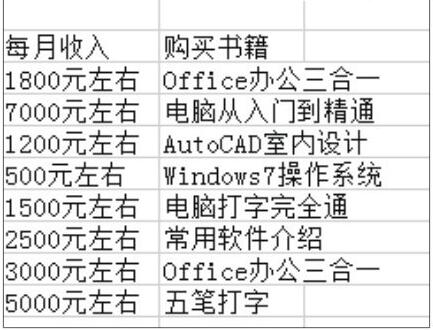
2、拖曳調整列寬。 ?按住滑鼠左鍵不放,向右拖曳列分隔線,?在拖曳過程中,Excel會即時顯示目前的列寬值,如圖所示。
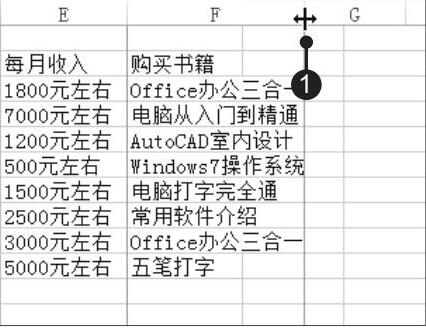
3、調整後的顯示效果。拖曳到所需的寬度時,放開滑鼠左鍵,此時可以看到F列中的資料不會超出該列的列寬,如圖所示。
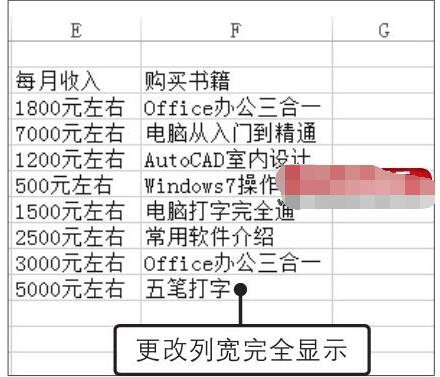
二、精確設定列寬
1、選擇要調整的欄位。開啟原始文件,選擇要調整的列,如選擇F列,如圖所示。
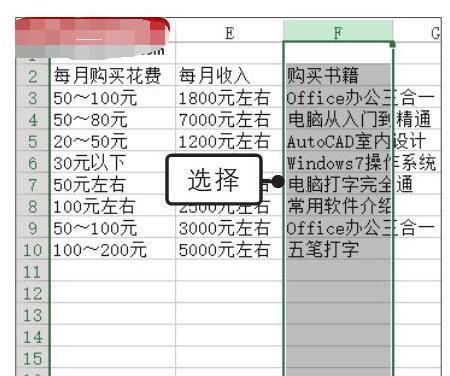
2、啟用設定列寬功能。 ?點選【開始】標籤下【儲存格】群組中的【格式】按鈕,?在展開的下拉清單中按一下【列寬】選項,如圖所示。
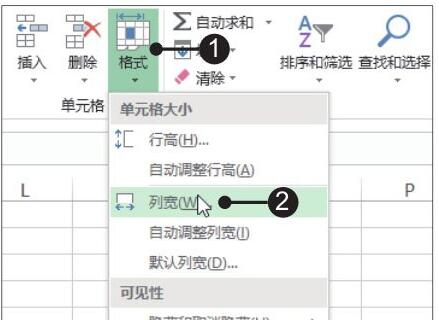
3、輸入列寬值。彈出【列寬】對話框,?在【列寬】文字方塊中輸入精確的列寬值,如輸入【15.63】,?輸入完畢後點選【確定】按鈕,如圖所示。
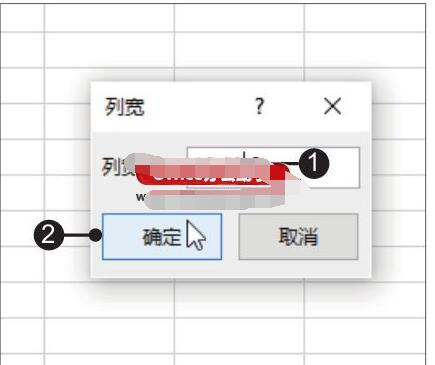
4、精確設定的列寬效果。此時可看到F列變寬了,而儲存格中的資料能夠完整地顯示出來,如圖所示。
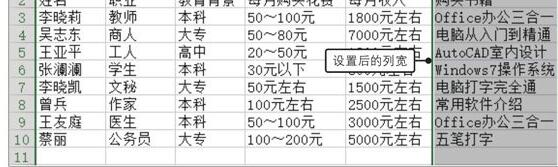
三、自動調整列寬
1、選擇要調整的欄位。打開原始文件,?選擇要調整的列,這裡選擇F列,?將滑鼠指標移至F列和G列的分隔線上,當滑鼠指標變成雙向箭頭形狀時雙擊,如圖所示。
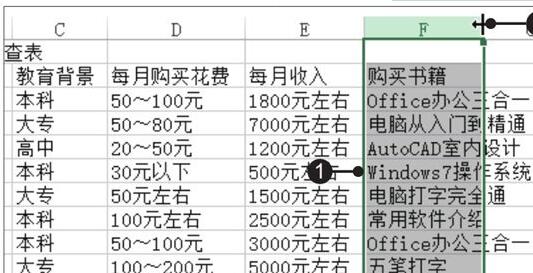
2、查看調整後的效果。此時可看到F列的列寬剛好能容下其中的內容,如圖所示。
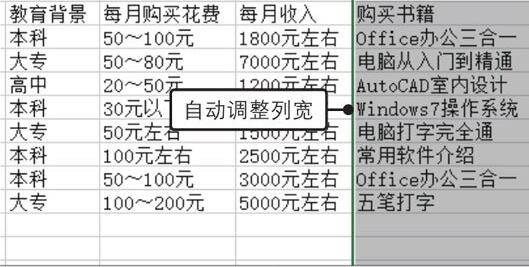 #
#
以上是excel2019怎樣設定單元格大小_excel2019設定單元格大小的方法的詳細內容。更多資訊請關注PHP中文網其他相關文章!




